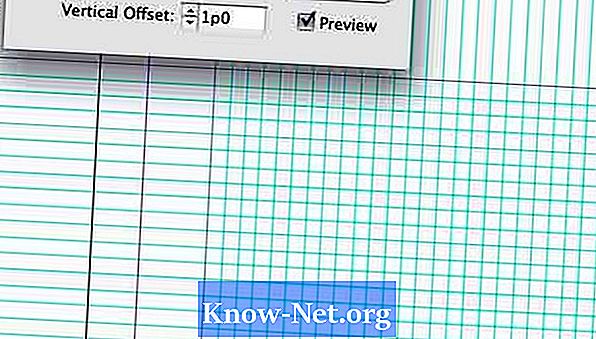Inhoud
Afstemming is een belangrijk aspect bij desktop publishing en grafisch ontwerp, maar soms kan het moeilijk zijn om te bepalen wanneer items perfect zijn uitgelijnd. Adobe InDesign hield hier rekening mee. Adobe heeft tabbladen en rasters voorzien waarmee u artikelen snel kunt uitlijnen. Er zijn verschillende manieren om een raster te maken in InDesign. In deze zelfstudie leert u twee van deze manieren.
routebeschrijving

-
Open rastervoorkeuren. Selecteer 'InDesign', 'Voorkeuren' en 'Roosters'.
Adobe InDesign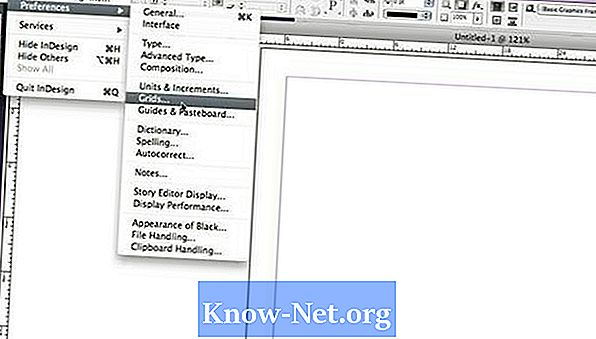
-
Stel de grid-basislijn in. Het helpt om de kolommen van de tekst uit te lijnen. Open het menu "Kleur" om de lijnkleur te selecteren. Voer in de optie "Start" de startpositie voor het raster in. Voer de afstand van elke regel in het menu "Alles verhogen" in. Wanneer "Baseline weergeven" is ingeschakeld, ziet het eruit als een vel gelinieerd notebookpapier.

Baseline -
Stel het documentraster in. De optie documentraster helpt om de objecten uit te lijnen. Open het menu "Kleur" om de lijnkleur te selecteren. Voer een waarde in voor horizontale en één voor verticaal in het selectievakje "Allround" om de afstand tussen elke regel te bepalen. Voer een waarde in "Subdivisies" in om te bepalen hoeveel rijen binnen elk vierkant van het raster verschijnen. Wanneer de optie "Toon documentraster" is ingeschakeld, ziet het raster eruit als een ruitjespapier.
-
Toon het gekozen raster. Selecteer "Weergave", "Rasters en hulplijnen" en "Baseline raster weergeven" om het weer te geven. Selecteer "Weergave", "Rasters en hulplijnen" en "Documentraster" om het weer te geven.
Bekijk het raster dat voor uw document is gemaakt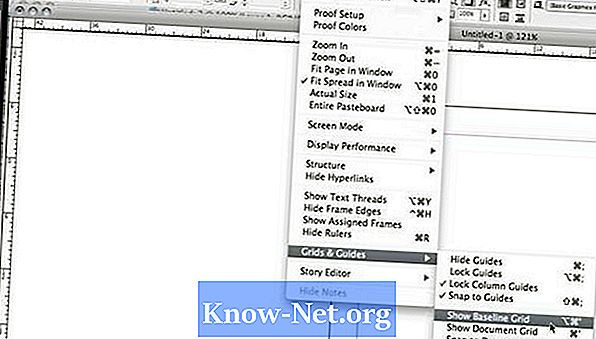
Wijzig rastervoorkeuren
-
Stel het nulpunt in. Klik in het vak in de linkerbovenhoek van de liniaal die op het scherm wordt weergegeven. Sleep het naar de positie waar u wilt dat uw raster start. Merk op dat de linialen "nul" zullen bepalen voor de gekozen positie.
Adobe InDesign-liniaal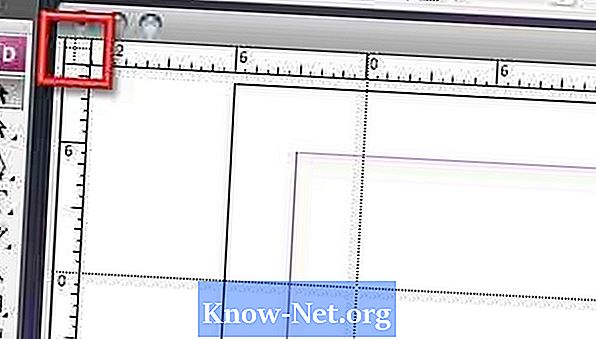
-
Pas de eerste rasterlijnen aan. Houd de "Command" -toets op een Mac of de "Control" -toets op de pc ingedrukt en klik op de linkerbovenhoek van de liniaal. Sleep het naar de startpositie van het raster.
Plaats de liniaal in de startpositie van het raster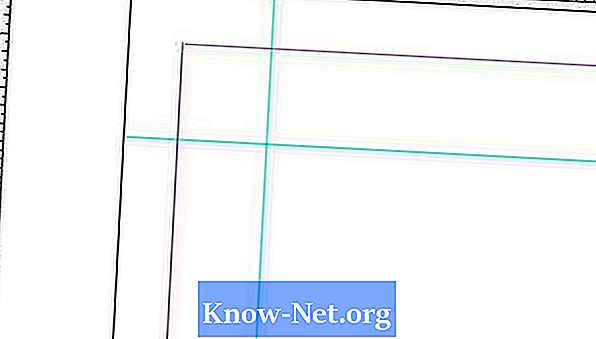
-
Herhaal de lijnen om het raster te voltooien. Selecteer de twee tabbladen die u zojuist hebt gemaakt. Volg daarna de opdrachten "Bewerken" en "Actie herhalen". Voer in de optie "Aantal herhalingen" het aantal rijen in dat het raster moet bevatten. Voer in de vakken "Horizontale offset" en "Verticale offset" de ruimte tussen de lijnen in.
Stel de regelafstand in